¿cómo cambiar la orientación de la página en excel?
Hay dos orientaciones diferentes (vertical u horizontal) en Excel que puede utilizar y realizar cambios según sus necesidades. En este tutorial, aprenderemos cómo cambiar la orientación de la página en Excel.
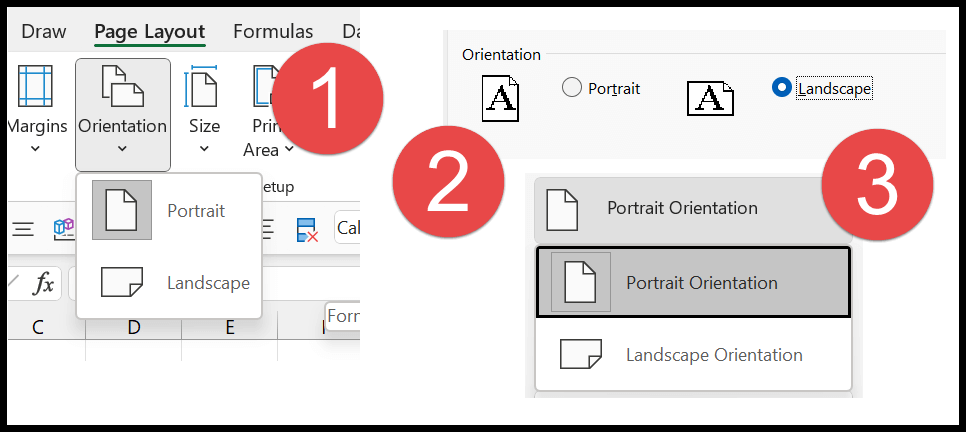
Pasos para cambiar la orientación de la página
- Primero, vaya a la pestaña Diseño.
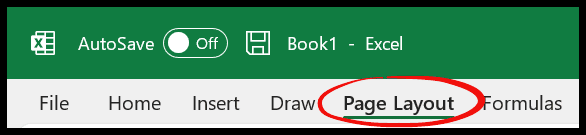
- Luego en Diseño tienes el grupo “Diseño” y tienes una opción de orientación.
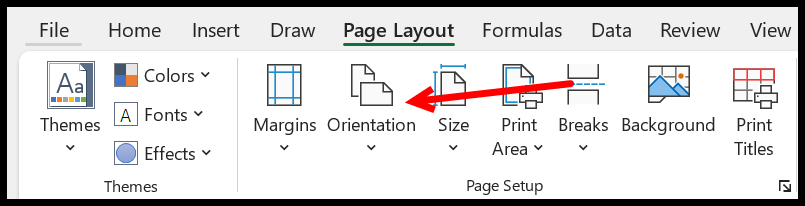
- Ahora, haga clic en el menú desplegable Orientación.
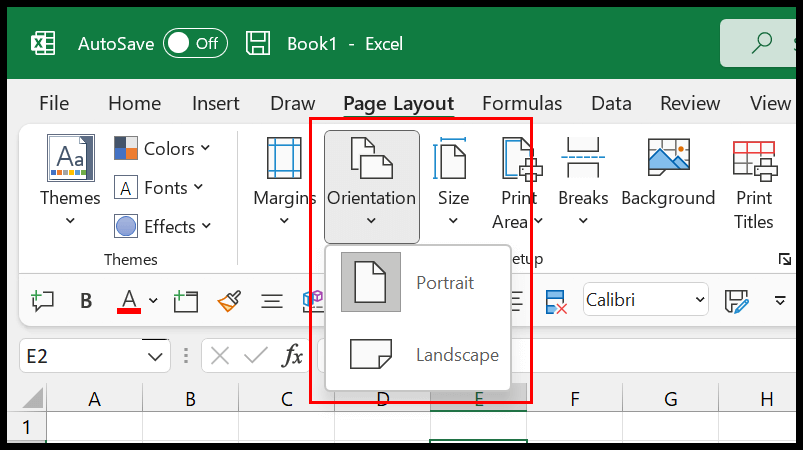
- Al final, haga clic en seleccionar la orientación (vertical u horizontal) que desea aplicar.
Esta es la forma más sencilla de cambiar la orientación de una página en Excel.
Cambiar la orientación de la página desde el cuadro de diálogo Configurar página
- Primero, use el método abreviado de teclado (Alt ⇢ P ⇢ S ⇢ P) para abrir el cuadro de diálogo de diseño, o puede hacer clic en la flecha hacia abajo en la parte inferior derecha del grupo «Diseño».
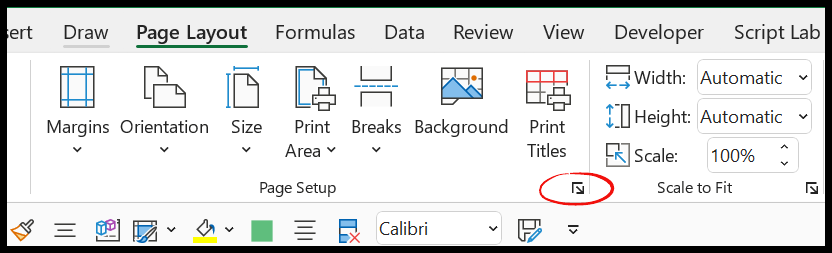
- Desde allí, en el cuadro de diálogo «Configurar página», tiene la orientación para seleccionar.
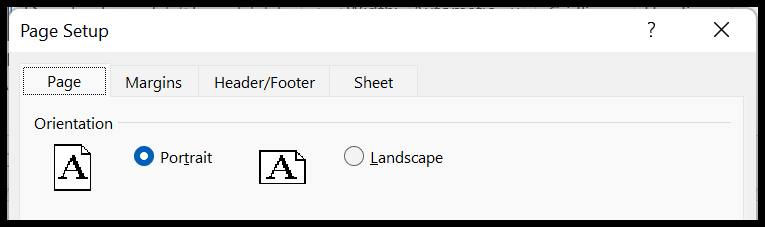
- Ahora cambie la orientación como desee.
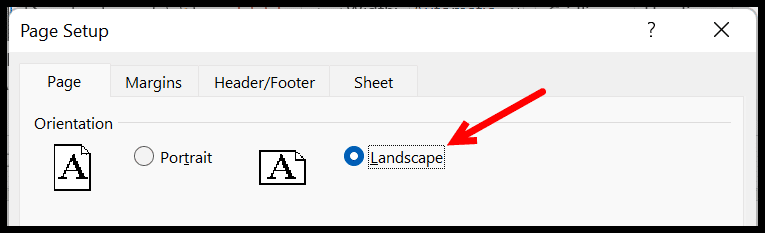
- Al final, haga clic en Aceptar para aplicar.
Cambiar la orientación de la página desde la vista previa de impresión
Puede cambiar la orientación desde la vista previa de impresión.
- Utilice el método abreviado de teclado (Ctrl + P) para abrir la vista previa de impresión.
- Haga clic en el menú desplegable Orientación.
- Seleccione la orientación (Retrato y Paisaje) de la lista.
- Esto cambiará la orientación al instante.
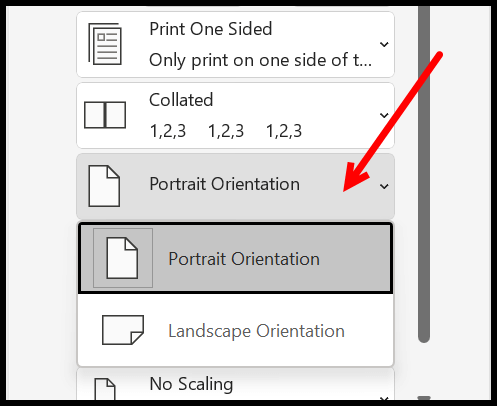
Usar código VBA
También puede utilizar el código VBA para cambiar la orientación.
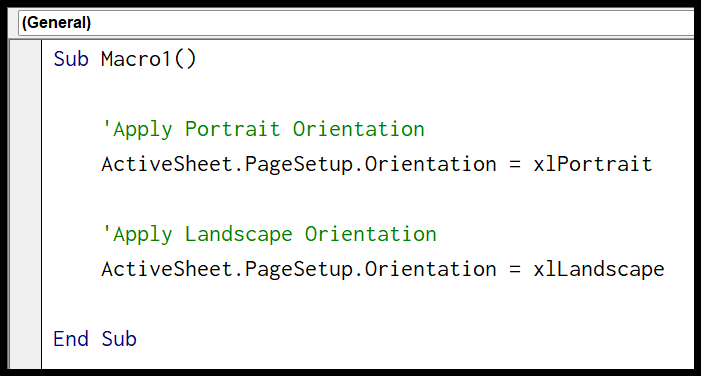
Sub Macro1() 'Apply Portrait Orientation ActiveSheet.PageSetup.Orientation = xlPortrait 'Apply Landscape Orientation ActiveSheet.PageSetup.Orientation = xlLandscape End Sub
Tutorial avanzado de Excel